Οδηγός χρήσης GarageBand
- Καλώς ορίσατε
-
- Τι είναι το GarageBand;
- Αναίρεση και επανάληψη ενεργειών επεξεργασίας στο GarageBand
- Λήψη περισσότερων ήχων και loop
- Λήψη βοήθειας
-
- Παρουσίαση του Επεξεργαστή
-
- Παρουσίαση του Επεξεργαστή ήχου
- Επεξεργασία περιοχών ήχου στον Επεξεργαστή ήχου
- Κβαντισμός του χρονισμού περιοχών ήχου
- Τονική μεταφορά περιοχών ήχου
- Διόρθωση του τονικού ύψους περιοχών ήχου
- Επεξεργασία της νότας και του χρονισμού μπιτ
- Αναπαραγωγή περιοχής ήχου αντίστροφα
- Καθορισμός και μετακίνηση δεικτών flex
-
- Παρουσίαση του Επεξεργαστή πιάνου
- Προσθήκη νοτών στον Επεξεργαστή πιάνου
- Επεξεργασία νοτών στο Πρόγραμμα επεξεργασίας πιάνου
- Κβαντισμός του χρονισμού νοτών στον Επεξεργαστή πιάνου
- Τονική μεταφορά περιοχών στο Πρόγραμμα επεξεργασίας πιάνου
- Μετονομασία περιοχών MIDI στο Πρόγραμμα επεξεργασίας πιάνου
- Χρήση αυτοματισμού στο Πρόγραμμα επεξεργασίας πιάνου
-
- Παρουσίαση του Επεξεργαστή παρτιτούρας
- Προβολή καναλιών ως μουσικής σημειογραφίας
- Προσθήκη νοτών σε παρτιτούρα
- Επεξεργασία νοτών στο Πρόγραμμα επεξεργασίας παρτιτούρας
- Κβαντισμός χρονισμού νοτών στον Επεξεργαστή παρτιτούρας
- Μετονομασία περιοχών MIDI στο Πρόγραμμα επεξεργασίας παρτιτούρας
- Εκτύπωση μουσικής σημειογραφίας
-
- Επισκόπηση Smart Control
- Τύποι Smart Control
- Χρήση του Transform Pad
- Χρήση του Αρπιστή
- Προσθήκη και επεξεργασία προσθηκών εφέ
- Χρήση εφέ στο κύριο κανάλι
- Χρήση προσθηκών Audio Unit
- Χρήση του εφέ Ισοσταθμιστή
-
- Επισκόπηση ενισχυτών και πεντάλ
-
- Επισκόπηση Bass Amp Designer
- Επιλογή μοντέλου ενισχυτή μπάσου
- Δημιουργία προσαρμοσμένου μοντέλου ενισχυτή μπάσου
- Χρήση των χειριστηρίων ενισχυτή μπάσου
- Χρήση των εφέ ενισχυτή μπάσου
- Επιλογή και τοποθέτηση του μικροφώνου ενισχυτή μπάσου
- Χρήση του direct box
- Αλλαγή της ροής σήματος του Bass Amp Designer
- Σύγκριση επεξεργασμένου Smart Control με τις αποθηκευμένες ρυθμίσεις του
-
- Αναπαραγωγή ενός μαθήματος
- Επιλογή της πηγής εισόδου για την κιθάρα σας
- Προσαρμογή του παράθυρου μαθήματος
- Δείτε πόσο καλά παίξατε σε ένα μάθημα
- Μέτρηση της προόδου σας σε βάθος χρόνου
- Επιβράδυνση ενός μαθήματος
- Αλλαγή της μείξης ενός μαθήματος
- Προβολή μουσικής σημειογραφίας πλήρους σελίδας
- Προβολή θεμάτων γλωσσαρίου
- Εξάσκηση σε συγχορδίες κιθάρας
- Κούρδισμα της κιθάρας σας σε ένα μάθημα
- Άνοιγμα μαθημάτων στο παράθυρο GarageBand
- Λήψη επιπλέον Μαθημάτων μουσικής
- Εάν δεν ολοκληρώνεται η λήψη του μαθήματος
-
- Παρουσίαση της κοινής χρήσης
- Κοινή χρήση τραγουδιών στην εφαρμογή «Μουσική»
- Χρήση του iCloud με έργα
- Χρήση του AirDrop για κοινή χρήση τραγουδιών
- Χρήση του MailDrop για κοινή χρήση τραγουδιών
- Κοινή χρήση τραγουδιών στο SoundCloud
-
Χρήση του iCloud για κοινή χρήση ενός έργου στο
για iOS - Εξαγωγή τραγουδιών σε δίσκο
- Εγγραφή τραγουδιού σε CD
- Συντομεύσεις Touch Bar
- Γλωσσάριο

Τα Smart Control στο GarageBand σε Mac
Τα Smart Control σάς επιτρέπουν να βλέπετε και να προσαρμόζετε γρήγορα τον ήχο του επιλεγμένου καναλιού. Κάθε Smart Control διαθέτει ένα σύνολο χειριστηρίων οθόνης. Η προσαρμογή ενός μεμονωμένου χειριστηρίου οθόνης μπορεί να τροποποιήσει μία ή περισσότερες παραμέτρους για το κανάλι.
Στο τμήμα Smart Control μπορείτε επίσης να προσθέσετε, να αναδιατάξετε και να επεξεργαστείτε προσθήκες, συμπεριλαμβανομένων προσθηκών Audio Unit που είναι εγκατεστημένες στον υπολογιστή σας.
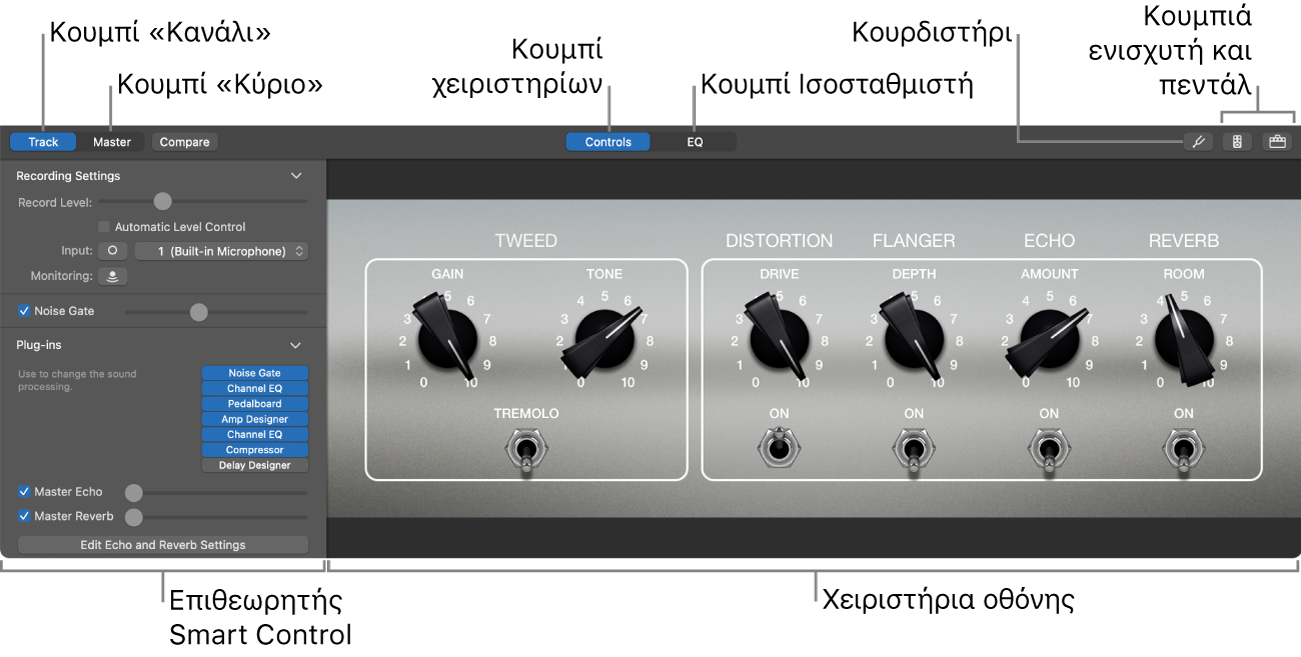
Χειριστήρια οθόνης: Οπτικά χειριστήρια που σας επιτρέπουν να ελέγχετε τον ήχο του καναλιού. Τα χειριστήρια οθόνης έχουν ετικέτες για την πιο εύκολη κατανόηση των λειτουργιών τους.
Επιθεωρητής Smart Control: Μπορείτε να προσπελάσετε προσθήκες συμπεριλαμβανομένων κύριων εφέ, ρυθμίσεων εγγραφής (για κανάλια ήχου) και ενός χειριστηρίου ευαισθησίας κλαβιέ (για κανάλια οργάνων λογισμικού).
Κουμπί «Κύριο»: Δείχνει τα Smart Control για το κύριο κανάλι.
Κουμπί Ισοσταθμιστή: Ανοίγει το εφέ Ισοσταθμιστή για το επιλεγμένο κανάλι.
Κουμπί «Κουρδιστήρι»: Ανοίγει το Κουρδιστήρι (μόνο για κανάλια οργάνων λογισμικού).
Κουμπιά Ενισχυτή και Πεντάλ: Ανοίγει τις προσθήκες Amp Designer και Pedalboard (μόνο για κανάλια ηλεκτρικής κιθάρας).
Κουμπί Αρπιστή: Ανοίγει τον Αρπιστή (μόνο για κανάλια οργάνων λογισμικού).
Άνοιγμα του τμήματος Smart Control
Στο GarageBand σε Mac, κάντε ένα από τα παρακάτω:
Κάντε κλικ στο κουμπί Smart Control
 στη γραμμή ελέγχου.
στη γραμμή ελέγχου.Επιλέξτε «Προβολή» > «Εμφάνιση Smart Control».
Άνοιγμα της περιοχής προσθηκών
Στο GarageBand σε Mac, κάντε κλικ στο τρίγωνο αποκάλυψης Προσθηκών.
Για πληροφορίες σχετικά με την εργασία με τα Smart Control, ανατρέξτε στην ενότητα Παρουσίαση των Smart Control στο GarageBand σε Mac.